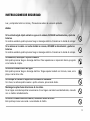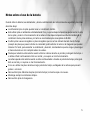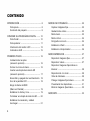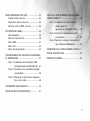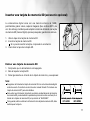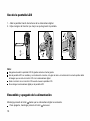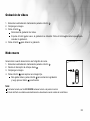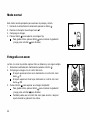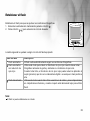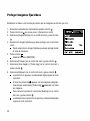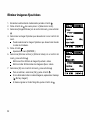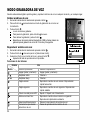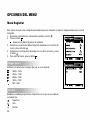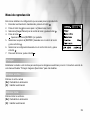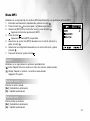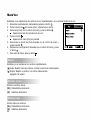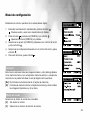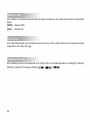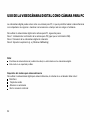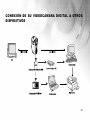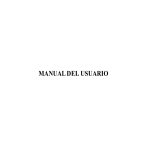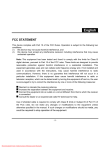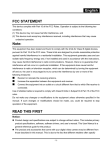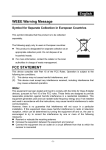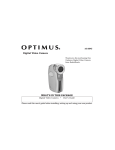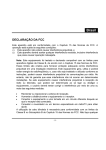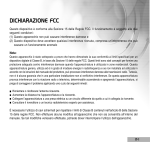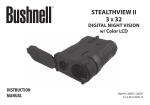Download MANUAL DEL USUARIO
Transcript
MANUAL DEL USUARIO LEA ESTO PRIMERO Información de la marca Microsoft® y Windows® son marcas registradas en los EE.UU. de Microsoft Corporation. Pentium® es una marca registrada de Intel Corporation. SDTM es una marca. Otros nombres y productos pueden ser marcas o marcas registradas de sus respectivos propietarios. Información del producto El diseño y especificaciones están sujetos a cambio sin previo aviso. Esto incluye las especificaciones primarias del producto, software, controladores del software y manual del usuario. Este manual del usuario es una guía de referencia general para el producto. El producto y accesorios que vienen con su videocámara digital pueden diferir de los descritos en este manual. Esto se debe al hecho de que distintos minoristas a menudo especifican ligeras inclusiones y accesorios del producto para cumplir con sus requisitos mercantiles, demografía de los clientes y preferencias geográficas. Los productos varían a menudo entre minoristas especialmente con accesorios como las pilas, cargadores, adaptadores de CA, tarjetas de memoria, cables, maletines/bolsas de transporte y soporte del idioma. Ocasionalmente, un minorista puede especificar un color único, apariencia y capacidad de memoria interna para el producto. Contacte con su vendedor para una definición del producto más precisa y accesorios incluidos. Las ilustraciones en este manual sirven como medio explicativo y pueden diferir del diseño real de su videocámara. El fabricante no asume responsabilidad alguna por cualquier error o discrepancia en este manual del usuario. Para las actualizaciones del manual del usuario y controlador, consulte nuestra página web o contacte con su vendedor. 2 INSTRUCCIONES DE SEGURIDAD Lea y comprenda todos los Avisos y Precauciones antes de usar este producto. Aviso Si ha entrado algún objeto extraño o agua en la cámara, APAGUE la alimentación y quite las baterías. Si continúa usándola, podría provocar fuego o descarga eléctrica. Consulte en la tienda de compra. Si la cámara se ha caído o si se ha dañado la carcasa, APAGUE la alimentación y quite las baterías. Si continúa usándola, podría provocar fuego o descarga eléctrica. Consulte en la tienda de compra. No desmonte, modifique o repare la cámara. Esto podría provocar fuego o descarga eléctrica. Para reparaciones o inspección interna, pregunte en la tienda de compra. No utilice la cámara cerca del agua. Esto podría provocar fuego o descarga eléctrica. Tenga especial cuidado con la lluvia, nieve, en la playa o cerca de la orilla. No coloque la cámara en superficies inclinadas o inestables. Si lo hace, la cámara podría caerse o podría volcarse, provocando daños. Mantenga las pilas fuera del alcance de los niños. Si se tragan una batería podrían envenenarse. Si se tragan una batería accidentalmente, consulte con un médico inmediatamente. No utilice la cámara mientras camina, conduce o monta en moto. Esto podría provocar una caída o un accidente de tráfico. 3 Precaución Inserte las baterías prestando atención a la polaridad (+ o –) de los terminales. Si inserta la batería con la polaridad invertida, podría provocar fuego y lesiones o dañar las áreas del entorno por su rotura o derramamiento. No dispare el flash cerca de los ojos de personas. Podría provocar daños en la vista de la persona. No exponga el monitor LCD a golpes. Podría dañar el cristal de la pantalla o provocar que el fluido interno se derrame. Si el fluido del interior entra en contacto con sus ojos o con el cuerpo o ropa, aclárelo con abundante agua. Si le ha entrado fluido interno en los ojos, consulte a un médico para recibir tratamiento. Una cámara es un instrumento de precisión. No la deje caer, no la golpee o presione demasiado cuando la sostenga. Esto podría causar daños en la cámara. No use la cámara en lugares húmedos, con vapor, humo o suciedad. Esto podría provocar fuego o descarga eléctrica. No quite la batería inmediatamente tras un período largo de uso continuado. La batería se calienta al usarla. Si toca una batería caliente podría provocar quemaduras. No envuelva la cámara ni la coloque entre ropa o mantas. Podría subir su temperatura y deformar la carcasa, prococando fuego. Utilice la cámara en un lugar bien ventidado. No deje la cámara en lugares donde la temperatura pueda subir de manera significante, como dentro de un coche. Esto podría afectar negativamente a la carcasa o a los componentes internos, provocando fuego. Antes de mover la cámara, desconecte los cordones y cables. Si no lo hace, los cordones y cables podrían dañarse, provocando fuego y descarga eléctrica. 4 Notas sobre el uso de la batería Cuando utilice la batería, lea atentamente y observe estrictamente las Instrucciones de seguridad y las notas descritas abajo: Los diferentes tipos de pilas pueden tener un rendimiento distinto. Evite utilizar pilas en ambientes extremadamente fríos, ya que las bajas temperaturas puede acortar la vida de las pilas y reducir el funcionamiento de la cámara. Estas bajas temperaturas influirán también en el rendimiento de las pilas alcalinas, por tanto se recomiendan pilas recargables de Ni-MH. Si utiliza pilas nuevas recargables o pilas recargables que no se han utilizado durante mucho tiempo (excepto las pilas que pasan la fecha de caducidad) podría afectar al número de imágenes que pueden tomarse. Por tanto, para aumentar su rendimiento y duración, recomendamos que las cargue y descargue al menos durante un ciclo completo antes de usarlas. Puede que la batería esté caliente cuando utilice la cámara durante un período prolongado de tiempo o si utiliza el flash continuamente. Esto es normal y no supone un mal funcionamiento. La cámara puede estar caliente cuando se utilice continuamente o durante un período de tiempo prolongado. Esto es normal y no supone un mal funcionamiento. Si no va a utilizar las pilas durante un largo periodo de tiempo, extráigalas de la cámara para prevenir goteos o corrosión. Nunca utilice tipos diferentes de pilas (al mismo tiempo) ni mezcle viejas con nuevas. Mantenga siempre los terminales limpios. Nunca utilice pilas de manganeso. 5 CONTENIDO INTRODUCCIÓN .................................................... 8 MODOS DE FOTOGRAFÍA ................................ 22 Vista previa ...................................................... 8 Capturar imágenes fijas ............................... 22 Contenido del paquete .................................. 9 Grabación de videos ................................... 23 CONOCER SU VIDEOCÁMARA DIGITAL ........ 10 Vista frontal .................................................. 10 Vista posterior .............................................. 11 Información del monitor LCD ...................... 12 Indicadores LED .......................................... 15 PRIMEROS PASOS ........................................... 16 Instalación de las pilas (accesorio opcional) ..................................... 16 Colocar la correa de mano .......................... 16 Insertar una tarjeta de memoria SD (accesorio opcional) ..................................... 17 Encendido y apagado de la alimentación . 18 Uso de la pantalla LCD ............................... 18 Elegir el idioma del OSD (Menú en Pantalla) ...................................... 19 Establecer la fecha y hora .......................... 19 Formatear una tarjeta de memoria SD ....... 20 Establecer la resolución y calidad de imagen .................................................... 21 6 Modo macro .................................................. 23 Modo normal ................................................ 24 Fotografía con zoom ................................... 24 Establecer el flash ....................................... 25 Establecer el temporizador ......................... 26 MODO REPRODUCIR ........................................ 27 Reproducir imágenes fijas ........................... 27 Reproducir vídeos ........................................ 27 Reproducir imágenes fijas/vídeos en televisor ........................................................ 28 Reproducción con zoom .............................. 29 Vista de miniaturas ...................................... 29 Proteger imágenes fijas/vídeos .................. 30 Presentación de diapositivas ...................... 31 Eliminar imágenes fijas/vídeos .................... 32 MODO MP3 ......................................................... 33 MODO GRABADORA DE VOZ .......................... 34 Grabar archivos de voz ............................... 34 Reproducir archivos de voz ......................... 34 Eliminar archivos MP3 o de voz .................. 35 OPCIONES DEL MENÚ ..................................... 36 Menú Registrar ............................................. 36 Menú de reproducción ................................ 39 Menú MP3 .................................................... 41 Menú Voz ..................................................... 42 Menú de configuración ................................ 43 TRANSFERENCIA DE ARCHIVOS GUARDADOS AL ORDENADOR ................................................ 47 USO DE LA VIDEOCÁMARA DIGITAL COMO CÁMARA PARA PC ............................................ 52 Paso 1:Instalación del controlador de cámara para PC (igual que el controlador USB) ...... 53 Paso 2:Conectar la videocámara digital al ordenador ................................... 54 Paso 3:Ejecutar el software de aplicación (p.ej. Windows NetMeeting) ........... 54 CONEXIÓN DE SU VIDEOCÁMARA DIGITAL A OTROS DISPOSITIVOS .................................... 55 ESPECIFICACIONES ......................................... 56 Paso 1: Instalación del controlador USB (sólo para usuarios de Windows 98) . 47 Paso 2: Conexión de la videocámara digital al ordenador ................................... 48 Paso 3: Descarga de archivos de imágenes .. fijas, voz y vídeo. ........................... 49 TRANSFERIR ARCHIVOS MP3 ......................... 50 INSTALACIÓN DE VIDEOSTUDIO .................... 51 7 INTRODUCCIÓN Vista previa Su nueva videocámara digital le ofrece una alta calidad, resolución de imágenes a 2048x1536 utilizando un sensor CMOS a 3,0 Megapíxeles. Esta videocámara digital ha sido diseñada como una cámara manual para “no expertos”. Puede utilizar de manera simple esta pequeña videocámara digital para grabar videos. Utilizando el monitor color LCD de 2.0" LTPS, podrá grabar imágenes y luego revisarlas detalladamente. Un sensor de flash automático detectará las condiciones de composición (luz) y determinará si es necesario flash o no. Esta característica le ayuda a asegurarse de que sus imágenes salgan bien. La memoria interna de 16MB (incluida) le permite capturar y guardar imágenes sin necesidad de una tarjeta de memoria adicional. Sin embargo, puede que desee ampliar la memoria (hasta 512MB de capacidad) utilizando una tarjeta de memoria externa. Además de imágenes fijas y vídeo, su videocámara digital puede actuar como grabadora de voz, reproductor MP3 y cámara de PC. Los vídeos o imágenes fijas capturados pueden descargarse a su ordenador utilizando el cable USB (necesitará el controlador USB para Win 98). Puede mejorar y retocar sus imágenes en el ordenador usando el software de edición incluido. Podrá compartir sus imágenes con sus amigos por e-mail, en informes o una página web. Para reproducir video en el ordenador, recomendamos que utilice Windows Media Player 9.0 (WMP 9.0) o la aplicación de software que le ofrecemos. Puede descargar la versión de WMP de la página web www.microsoft.com. 8 Contenido del paquete Desembale con cuidado la caja y asegúrese de que contiene los siguientes artículos. Si falta alguno de los artículos o si nota alguna anomalía o daños en ellos, contacte de inmediato con su vendedor. Componentes del producto comunes: Cámara de vídeo digital Manual del usuario Cable USB CD-ROM de software Trípode Cable AV Auriculares Correa Funda Accesorios comunes (opcionales): Tarjeta de memoria SD Pilas Nota: Los accesorios y componentes pueden variar según el distribuidor. 9 CONOCER SU VIDEOCÁMARA DIGITAL Vista frontal 1. 2. 3. 4. 5. 6. Lente Micrófono Flash LED Auto temporizador Ranura para trípode Interruptor de enfoque Modo macro Modo normal 7. Tapa de la tarjeta de SD 8. Tapa de las pilas 10 Vista posterior 1. Botón de alimentación 2. Botón 3. Control del zoom Botón de grabación T/ Acercar W/ Alejar 4. Indicador LED de estado 5. Botón de imagen 6. Conector de auriculares 7. Cable A/V 8. Conector USB 9. Soporte para la correa 10. Altavoz 11. Pantalla LCD / monitor 12. Botón Menú 13. Botón derecha / pasar adelante Botón temporizador 14. Botón izquierda / rebobinar Botón del flash 11 Información del monitor LCD Modo vista previa: 1. Estado del zoom 2. Modo macro 3. Volumen Nivel de sonido bajo Nivel de sonido suave Nivel de sonido medio Nivel de sonido alto Total del sonido Silencio 4. Estado de la batería Batería llena Bastante gastada Muy gastada Casi sin pilas 5. I n d i c a d o r d e l a t a r j e t a d e memoria 6. Modo del flash A Flash automático Flash automático con reducción de ojos rojos Flash desactivado 7. Modo temporizador Retardo de 3 seg. Retardo de 10 seg. 12 8. Balance de blancos Auto Luz del día Nublado Fluorescente-1 Fluorescente-2 Lámpara 9. Compensación VE 10. Tamaño de imagen 2560x1920 2304x1728 2048x1536 1600x1200 800x600 11. Número posible de disparos 12. Modo imagen instantánea 13. Calidad de imagen Superfina Fina Normal 14. Calidad de video Ultra fino Superfina Fina Normal 15. Tamaño de vídeo 640x480 320x240 16. Tiempo posible de grabación 17. Modo vídeo Modo Reproducir - Reproducción de imagen fija: 1. 2. 3. 4. 5. 6. 7. 8. Número de carpeta y archivo Estado de la batería Indicador de la tarjeta de memoria Tiempo de exposición Valor de apertura Modo imagen instantánea Calidad de imagen Tamaño de imagen F3.0-1/60sec 13 Modo reproducir- reproducción de vídeo: 1. 2. 3. 4. 5. 6. 7. 8. 9. 14 Número de carpeta y archivo Volumen Estado de la batería Indicador de la tarjeta de memoria Reproducir / indicador de pausa Tamaño de vídeo Tiempo registrado total Modo vídeo Calidad de vídeo Indicadores LED Indicador Indicador LED Indicador LED Indicador LED Indicador del auto temporizador Estado Verde fijo Descripción/Actividad 1. La videocámara digital está encendida. 2. La videocámara digital está preparada para grabar imágenes (o películas) Parpadeo verde Comunicación USB/transfiriendo. Parpadeo rojo Flash en carga. Parpadeo rojo La función del auto temporizador está activada. 15 PRIMEROS PASOS Instalación de las pilas (accesorio opcional) Puede utilizar 2 pilas tamaño AA para alimentar la videocámara digital. 1. Deslice la tapa de las pilas. 2. Inserte las pilas, fijándose en la polaridad correcta (+ y -). 3. Cierre firmemente la tapa de las pilas. Nota: Evite utilizar las pilas en lugares extremadamente fríos, pues las bajas temperaturas pueden acortar la duración de las pilas y el rendimiento de la videocámara digital. Estas bajas temperaturas influirán también en el rendimiento de las pilas alcalinas, por tanto se recomiendan pilas recargables de Ni-MH. Si utiliza pilas nuevas recargables o pilas recargables que no se han utilizado durante mucho tiempo (excepto las pilas que pasan la fecha de caducidad) podría afectar al número de imágenes que pueden tomarse. Por tanto, para aumentar su rendimiento y duración, recomendamos que las cargue y descargue al menos durante un ciclo completo antes de usarlas. Si no va a utilizar las pilas durante un largo periodo de tiempo, extráigalas de la videocámara digital para prevenir el derrame o corrosión. Nunca utilice tipos diferentes de pilas (al mismo tiempo) ni mezcle viejas con nuevas. Nunca utilice pilas de manganeso. Colocar la correa de mano Coloque la correa como se muestra en la ilustración. 16 Insertar una tarjeta de memoria SD (accesorio opcional) La videocámara digital viene con una memoria interna de 16MB, permitiéndole grabar vídeos, capturar imágenes fijas, archivos MP3 y de voz. Sin embargo, también puede ampliar la memoria utilizando una tarjeta de memoria SD (Secure Digital) opcional para poder guardar más archivos. 1. Abra la tapa de la tarjeta de memoria SD. 2. Inserte la tarjeta de memoria SD. Si no puede insertar la tarjeta, compruebe la orientación. 3. Cierre bien la tapa de la tarjeta SD. Extraer una tarjeta de memoria SD 1. Compruebe que la alimentación esté apagada. 2. Abra la tapa de la tarjeta SD. 3. Pulse ligeramente en el borde de la tarjeta de memoria y se expulsará. Nota: Asegúrese de formatear la tarjeta de memoria SD con esta videocámara digital antes de usarla. Consulte la sección de este manual titulada “Formatear una tarjeta de memoria SD” para más detalles. Para evitar que información importante se elimine accidentalmente de la tarjeta de memoria SD, puede deslizar la pestaña de protección contra escritura (en el lateral de la tarjeta de memoria SD) a la posición de “BLOQUEO”. Para guardar, editar o eliminar la información de la tarjeta de memoria SD, debe desbloquear la tarjeta. 17 Uso de la pantalla LCD 1. Abra la pantalla tirando hacia fuera de la videocámara digital. 2. Elija el ángulo del monitor que mejor se ajuste girando la pantalla. Nota: Asegúrese de abrir la pantalla LCD 90 grados antes de intentar girarla. Gire la pantalla LCD con cuidado y con la dirección correcta, si la gira de más o en la dirección incorrecta podría dañar la bisagra que conecta el monitor LCD con la videocámara digital. Evite el contacto con el monitor LCD cuando mueva la pantalla LCD. No sostenga la videocámara digital por la pantalla LCD. Encendido y apagado de la alimentación Mantenga pulsado el botón hasta que la videocámara digital se encienda. Para apagarla, mantenga pulsado el botón de nuevo. 18 Elegir el idioma del OSD (Menú en Pantalla) Especifica el idioma en el que aparecerán los menús y los mensajes en el monitor LCD por primera vez. Seleccione el idioma mostrado con el control del zoom y pulse el botón . Se guardará la configuración. Consulte la sección de este manual titulada “Language(lenguaje)” en el menú [CONFIG.] para más detalles. Nota: La pantalla del idioma del menú OSD aparecerá pidiéndole que elija el idioma para la información mostrada en el monitor LCD sólo cuando encienda la videocámara digital por primera vez. La próxima vez que la encienda no volverá a aparecer. Establecer la fecha y hora La pantalla de ajuste de fecha y hora aparecerá automáticamente: Cuando encienda por primera vez la cámara; Cuando encienda la cámara después de que ésta haya estado sin pilas durante un prolongado periodo de tiempo. Para ajustar la fecha y la hora: 1. Seleccione los campos año, mes, día y hora con los botones / . 2. Pulse el botón tras haber establecido los campos. Para aumentar un valor, deslice el control del zoom hacia el lado Para disminuir un valor, deslice el control del zoom hacia el lado La hora aparecerá en formato 24 horas. / T. / W. 19 Formatear una tarjeta de memoria SD Formatee una tarjeta de memoria SD antes de usarla por primera vez. 1. Encienda la alimentación manteniendo pulsado el botón . Si desea acceder al menú [CONFIG.] desde el modo [Imagen/ Película] / [MP3] / [Voz], primero pulse el botón de dos veces para ir a [Seleccionar modo] y seleccionar uno de los modos con el control del zoom, luego pulse el botón . 2. Pulse el botón y seleccione [CONFIG.] con el botón . Aparecerá el menú [CONFIG.] en pantalla. 3. Seleccione [Formato] con el control del zoom y pulse el botón 4. Seleccione [Sí] con el control del zoom y pulse el botón . . Nota: Al formatear una tarjeta de memoria SD, eliminará también todas las imágenes protegidas. Todos los datos que no sean imágenes también se eliminarán. Antes de formatear la tarjeta, asegúrese de que quiere deshacerse de todas las imágenes. El formateo es una acción irreversible y los datos no podrán ser recuperados después. Una tarjeta de memoria SD con algún problema no puede formatearse correctamente. 20 Establecer la resolución y calidad de imagen La resolución y calidad determinan el tamaño de píxel (dimensión), tamaño de archivo de imagen y compresión para las fotos. Esta configuración afecta al número de imágenes que se pueden guardar en memoria o en una tarjeta de memoria. Conforme vaya conociendo la videocámara digital, se recomienda que pruebe los diferentes tipos de calidad y resolución para ver las diferencias en las imágenes. A mayor resolución y mayor calidad, las imágenes ofrecen unos resultados fotográficos mejores pero mayor tamaño de archivo. Por tanto, pocas imágenes ocuparán mucho espacio en memoria. Se recomienda una alta resolución y calidad cuando vaya a imprimir y para situaciones que requieren más detalles. Una resolución/calidad menores ocuparán menos espacio en memoria y resultará útil para compartir imágenes por e-mail, en un informe o página web. Para cambiar la resolución o calidad de imagen, siga estos pasos: 1. Encienda la alimentación manteniendo pulsado el botón . 2. Pulse el botón . Aparecerá el [Menú Registrar]. 3. Seleccione [Imagen tamaño] con el control del zoom y pulse el botón . 4. Seleccione la configuración deseada con el control del zoom y pulse el botón . 5. Siga los mismos pasos 3 y 4 para definir la [Calidad], el [Tamaño de vídeo] y la [Calidad de vídeo]. Nota: El número posible de disparos y el tiempo de grabación dependerá de las configuraciones de tamaño almacenamiento, resolución y calidad y de la imagen que se va a capturar. 21 MODOS DE FOTOGRAFÍA Capturar imágenes fijas 1. Encienda la alimentación manteniendo pulsado el botón 2. Componga la imagen. 3. Pulse el botón para capturar una imagen fija. . Nota: La imagen capturada real será mayor que la que se ve en la pantalla LCD tras capturar la imagen. Número de imágenes para grabar El contador de imagen indica el número aproximado de imágenes que pueden almacenarse en la memoria interna o en la tarjeta de memoria SD. El número de imágenes para grabar puede variar dependiendo de la composición, la capacidad de la tarjeta de memoria, cuando hay archivos distintos a imágenes o cuando se realiza la grabación mientras de cambia la calidad de imagen o resolución. Resolución 2560 x 1920 píxeles 2304 x 1728 píxeles 2048 x 1536 píxeles 1600 x 1200 píxeles 800 x 600 píxeles 22 Calidad Superfina Fina Normal Superfina Fina Normal Superfina Fina Normal Superfina Fina Normal Superfina Fina Normal Índice de compresión 4:1 8:1 12:1 4:1 8:1 12:1 4:1 8:1 12:1 4:1 8:1 12:1 4:1 8:1 12:1 Memoria interna de 16 MB 6 9 14 7 11 16 8 12 17 13 20 30 43 59 84 Los datos anteriores muestran los resultados de la prueba estándar. La capacidad real varía según las condiciones de la imagen y configuración. Grabación de videos 1. Encienda la alimentación manteniendo pulsado el botón . 2. Componga la imagen. 3. Pulse el botón . Comenzará la grabación del vídeo. Si pulsa el botón de nuevo, la grabación se detendrá. Pulse el botón reanudar la grabación. 4. Pulse el botón para detener la grabación. durante la pausa para Modo macro Selecciónelo cuando desee tomar una fotografía de cerca. 1. Encienda la alimentación manteniendo pulsado el botón . 2. Deslice el interruptor de enfoque hacia . 3. Componga la imagen. 4. Pulse el botón para capturar una imagen fija. Para grabar vídeos, pulse el botón para comenzar la grabación y luego pulse el botón para finalizar. Nota: Tras haber tomado una foto NO OLVIDE restaurar la lente a la posición normal. El modo del flash se establece automáticamente a desactivado cuando cambie al modo Macro. 23 Modo normal Este modo resulta apropiado para escenas de paisaje y retrato. 1. Encienda la alimentación manteniendo pulsado el botón . 2. Deslice el interruptor de enfoque hacia . 3. Componga la imagen. para capturar una imagen fija. 4. Pulse el botón Para grabar vídeos, pulse el botón para comenzar la grabación y luego pulse el botón para finalizar. Fotografía con zoom La foto con zoom le permite capturar fotos a distancia y con ángulo amplio. 1. Encienda la alimentación manteniendo pulsado el botón . 2. Componga la imagen con el control del zoom. El sujeto aparecerá más cerca deslizando el control del zoom hacia / T. El sujeto aparecerá más lejos deslizando el control del zoom hacia / W. 3. Pulse el botón para capturar una imagen “ampliada”. Para grabar vídeos, pulse el botón para comenzar la grabación y luego pulse el botón para finalizar. También puede usar el control del zoom para acercar o alejar el sujeto durante la grabación de vídeos. 24 Establecer el flash Establezca el flash para que se ajuste a las condiciones fotográficas. 1. Encienda la alimentación manteniendo pulsado el botón . 2. Pulse el botón ( ) para seleccionar el modo deseado. La tabla siguiente le ayudará a elegir el modo del flash apropiado: Modo del flash A Flash automático Flash automático con reducción de ojos rojos Flash desactivado Descripción El flash salta automáticamente según las condiciones fotográficas. Utilice este modo para reducir el fenómeno de ojos rojos cuando desee tomar fotografías naturales de gente y animales en condiciones de poca luz. Cuando tome fotos, el fenómeno de los ojos rojos puede reducirse pidiendo al sujeto (persona) que mire a la videocámara digital o se acerque lo más posible a ella. Utilice este modo cuando tome fotos usando luz de interior, para composiciones en competiciones interiores y cuando el sujeto esté demasiado lejos para utilizar flash. Nota: El flash no puede establecerse en el modo. 25 Establecer el temporizador Esta configuración permite que las imágenes fijas se capturen con temporizador. 1. 2. 3. 4. Encienda la alimentación manteniendo pulsado el botón . Pulse el botón ( ) hasta seleccionar la configuración. Componga la imagen. Pulse el botón . El LED y el icono del temporizador parpadearán y luego se capturará la imagen tras el tiempo establecido. Para cancelar el temporizador durante la operación, pulse de nuevo el botón ( ). Una vez activado el temporizador y pulsado el botón , no podrá deslizar el control del zoom. La tabla siguiente le ayudará a elegir el modo de temporizador apropiado: Modo temporizador Descripción La imagen se toma unos 3 segundos tras pulsar el botón . 3 seg. La imagen se toma unos 10 segundos tras pulsar el botón 10 seg. Nota: El temporizador no puede establecerse en el modo de vídeo. La configuración del temporizador se cancela automáticamente tras capturar una imagen. 26 . MODO REPRODUCIR Reproducir imágenes fijas Puede reproducir imágenes fijas en un monitor LCD. 1. Encienda la alimentación manteniendo pulsado el botón . dos veces para ir a [Seleccionar modo]. 2. Pulse el botón de 3. Seleccione [Imagen/Película] con el control del zoom y pulse el botón . Aparecerá en el monitor LCD la última imagen/vídeo. 4. Seleccione las imágenes deseadas con el control del zoom. Para ver la imagen anterior, deslice el control del zoom hacia el lado / T. Para ver la imagen siguiente, deslice el control del zoom hacia el lado / W. Reproducir vídeos Puede reproducir los vídeos grabados en la videocámara digital. También puede reproducir voz. 1. Encienda la alimentación manteniendo pulsado el botón . 2. Pulse el botón de dos veces para ir a [Seleccionar modo]. 3. Seleccione [Imagen/Película] con el control del zoom y pulse el botón . Aparecerá en el monitor LCD la última imagen/vídeo. 4. Seleccione las imágenes deseadas con el control del zoom. Para ver la imagen anterior, deslice el control del zoom hacia el lado Para ver la imagen siguiente, deslice el control del zoom hacia el lado / T. / W. 27 5. Pulse el botón . Si pulsa los botones / durante la reproducción podrá reproducir rápidamente adelante/atrás. Para pausar la reproducción del vídeo, pulse el botón Para cancelar la pausa, pulse el botón de nuevo. Para detener la reproducción del vídeo, pulse el botón inicio del vídeo. . . Esto detiene la reproducción y regresa al Nota: Para reproducir video en el ordenador, recomendamos que utilice Windows Media Player 9.0 (WMP 9.0) o la aplicación de software que le ofrecemos. Puede descargar la versión de WMP de la página web www.microsoft.com. Para ajustar el nivel del sonido, deslice el control del zoom hacia el lado T / para aumentar el volumen y deslícelo hacia el lado W / para disminuir el volumen. Reproducir imágenes fijas/vídeos en televisor También puede reproducir sus imágenes en una pantalla de televisión. Antes de conectarlo a cualquier dispositivo, asegúrese de seleccionar el sistema NTSC / PAL para que coincida con el sistema de salida de vídeo del equipo de vídeo que va a conectar a la videocámara digital, luego apague todos los dispositivos conectados. 1. 2. 3. 4. 28 Conecte un extremo del cable A/V al terminal A/V de la videocámara digital. Conecte el otro extremo al zócalo de entrada A/V del televisor. Encienda el televisor y la videocámara digital. Reproduzca las imágenes fijas / vídeos. El método de funcionamiento es el mismo cuando se reproducen imágenes fijas y vídeos en la videocámara digital. Reproducción con zoom Las imágenes que se reproducen pueden aumentarse y mostrarse en 2 niveles de ampliación a 2 y 4 veces su tamaño. 1. Encienda la alimentación manteniendo pulsado el botón . 2. Pulse el botón de dos veces para ir a [Seleccionar modo]. 3. Seleccione [Imagen/Película] con el control del zoom y pulse el botón . 4. Seleccione las imágenes deseadas con el control del zoom. Para ver la imagen anterior, deslice el control del zoom hacia el lado / T. Para ver la imagen siguiente, deslice el control del zoom hacia el lado / W. cambiará la imagen mostrada en la 5. Cada vez que pulse el botón secuencia de ampliación a 1x, 2x, 4x y vista de miniaturas. Durante la reproducción con zoom, el marco exterior indica toda la imagen, mientras que el interior indica la ubicación del área ampliada actualmente. 6. Deslice el control del zoom hacia arriba o hacia abajo o pulse los botones / para seleccionar el área a ampliar. Vista de miniaturas Esta función le permite ver 9 imágenes miniatura en el monitor LCD al mismo tiempo, pudiendo así buscar con rapidez la imagen que desee. 1. Siga los pasos 1-5 de la sección “Reproducción con zoom” hasta que aparezcan las miniaturas en pantalla. 2. Pulse los botones / para seleccionar la imagen/vídeo que se va a visualizar a tamaño normal. 3. Pulse el botón . Nota: Aparecerá un icono [ ], [ ], [ ] en una imagen en miniatura. 29 Proteger imágenes fijas/vídeos Establezca los datos a sólo lectura para evitar que las imágenes se eliminen por error. 1. Encienda la alimentación manteniendo pulsado el botón . 2. Pulse el botón de dos veces para ir a [Seleccionar modo]. 3. Seleccione [Imagen/Película] con el control del zoom y pulse el botón . 4. Seleccione la imagen fija/vídeo que desee proteger con el control del zoom. Puede seleccionar la imagen fija/vídeo que desee proteger desde la vista de miniaturas. 5. Pulse el botón . Aparecerá el menú [REPROD.]. 6. Seleccione [Proteger] con el control del zoom y pulse el botón . 7. Seleccione [Una imagen] o [Todas imág] con el control del zoom y pulse el botón . 8. Seleccione [Bloqueo] con el control del zoom y pulse el botón . La protección se ejecuta y la videocámara digital regresa al modo reproducir. El icono de protección aparece con las imágenes protegidas. Cuando haya seleccionado [Todas imág], aparecerá con todas las imágenes. Para cancelar la protección, seleccione [Desbloq] con el control del zoom y pulse el botón . La eliminación de la protección se ejecuta y la videocámara digital regresa al modo reproducir. 30 Presentación de diapositivas La función de presentación de diapositivas le permite reproducir automáticamente en orden y de uno en uno imágenes/vídeos. 1. Encienda la alimentación manteniendo pulsado el botón . 2. Pulse el botón de dos veces para ir a [Seleccionar modo]. 3. Seleccione [Imagen/Película] con el control del zoom y pulse el botón . 4. Pulse el botón . Aparecerá el menú [REPROD.]. 5. Seleccione [Diapositivas] con el control del zoom y pulse el botón . 6. Establezca el intervalo de reproducción con el control del zoom y pulse el botón . Comenzará la proyección. Los vídeos muestran la primera imagen y no se reproducen. Para detener la presentación, pulse el botón . Nota: Puede ajustar el intervalo de la presentación de diapositivas a 1 seg., 3 seg., 5 seg., 7 seg. y 9 seg. 31 Eliminar imágenes fijas/vídeos 1. Encienda la alimentación manteniendo pulsado el botón . 2. Pulse el botón de dos veces para ir a [Seleccionar modo]. 3. Seleccione [Imagen/Película] con el control del zoom y pulse el botón . 4. Seleccione la imagen fija/vídeo que desee borrar con el control del zoom. Puede seleccionar la imagen fija/vídeo que desee borrar desde la vista de miniaturas. 5. Pulse el botón . Aparecerá el menú [REPROD.]. 6. Seleccione [Eliminar archivo] o [Eliminar todas] con el control del zoom y pulse el botón . Eliminar archivo: Elimina la imagen fija actual o vídeo. Eliminar todas: Elimina todas las imágenes fijas o vídeos. 7. Seleccione [Sí] con el control del zoom y pulse el botón . Para no eliminar, seleccione [No] y pulse el botón . Si son eliminados todos los videos/imágenes, aparecerá el mensaje [ ¡No hay imagen!]. Si desea regresar al modo fotografía, pulse el botón de . 32 MODO MP3 La videocámara digital le ofrece la posibilidad de reproducir archivos MP3. Puede descargar archivos MP3 a su ordenador y luego copiarlos en la videocámara digital a través del cable USB o insertando una tarjeta de memoria SD con archivos MP3 en la cámara. Consulte la sección de este manual titulada “TRANSFERIR ARCHIVOS MP3” para más detalles. 1. Encienda la alimentación manteniendo pulsado el botón . dos veces para ir a [Seleccionar modo]. 2. Pulse el botón de 3. Seleccione [MP3] con el control del zoom y pulse el botón . Aparecerá la lista de reproducción MP3 en la pantalla. Funciones de los botones Estado Botón T/ W/ MP3 Lista de reproducción Apagar (pulsar y mantener) Desplazar arriba Desplazar abajo Página anterior Página siguiente Volver a la vista previa LCD Entrar en el menú MP3 Seleccionar/Deseleccionar Iniciar la reproducción de música MP3 Durante la reproducción Apagar (pulsar y mantener) Volumen + Volumen Reproducir la música MP3 anterior / Reproducción rápida hacia atrás Reproducir la música MP3 siguiente / Reproducción rápida adelante Repetir 1/ Repetir todo / Desactivado Reproducir la música MP3 anterior o siguiente / Reproducción rápida atrás o adelante Detener la reproducción de música MP3 Pausar la reproducción de música MP3 33 MODO GRABADORA DE VOZ Nuestra videocámara digital le permite grabar y reproducir archivos de voz en cualquier momento y en cualquier lugar. Grabar archivos de voz 1. 2. 3. Encienda la alimentación manteniendo pulsado el botón . para seleccionar el modo de grabación de voz como en Pulse el botón de la ilustración. Pulse el botón . La voz comienza a grabarse. Para pausar la grabación, pulse el botón de nuevo. Para detener la grabación, pulse el botón . Basándose en la memoria interna (integrada) de 16MB, el tiempo máximo de grabación para la grabación de voz es de 31 minutos y 36 segundos. Reproducir archivos de voz 1. 2. 3. Encienda la alimentación manteniendo pulsado el botón . dos veces para ir a [Seleccionar modo]. Pulse el botón de Seleccione [Voz] con el control del zoom y pulse el botón . Aparecerá la lista de reproducción en la pantalla. Funciones de los botones Estado Botón T/ W/ Voz Lista de reproducción Apagar (pulsar y mantener) Desplazar arriba Desplazar abajo Página anterior Página siguiente Volver a la vista previa LCD Entrar en el menú Voz Seleccionar/Deseleccionar Comenzar la reproducción del archivo de voz 34 Durante la reproducción Apagar (pulsar y mantener) Volumen + Volumen Reproducir el archivo de voz anterior / Reproducción rápida hacia atrás Reproducir el archivo de voz siguiente / Reproducción rápida adelante Repetir 1/ Repetir todo / Desactivado Reproducir el archivo de voz anterior o siguiente / Reproducción rápida atrás o adelante Detener la reproducción del archivo de voz Pausar la reproducción del archivo de voz Eliminar archivos MP3 o de voz 1. Encienda la alimentación manteniendo pulsado el botón . 2. Pulse el botón de dos veces para ir a [Seleccionar modo]. 3. Seleccione [MP3] / [Voz] con el control del zoom y pulse el botón . Aparecerá la lista de reproducción MP3 / Voz en la pantalla. 4. Pulse el botón . Aparecerá el menú [MP3] / [Voz] en la pantalla. 5. Seleccione [Eliminar archivo] o [Eliminar todas] con el control del zoom y pulse el botón Eliminar archivo: Eliminar el archivo actual MP3 o de Voz. Eliminar todas: Eliminar todos los archivos MP3 o de Voz. 6. Seleccione [Sí] con el control del zoom y pulse el botón . Para no eliminar, seleccione [No] y pulse el botón . Si elimina todas las imágenes, aparecerá [ ¡Sin archivos!]. Si desea regresar al modo fotografía, pulse el botón de . . 35 OPCIONES DEL MENÚ Menú Registrar Este menú sirve para las configuraciones básicas que se utilizarán al capturar imágenes/vídeos en el modo fotografía. 1. Encienda la alimentación manteniendo pulsado el botón . 2. Pulse el botón . Aparecerá el [Menú Registrar] en pantalla. 3. Seleccione la opción de [Menú Registrar] deseada con el control del zoom y pulse el botón . 4. Seleccione la configuración deseada con el control del zoom y pulse el botón . 5. Para salir del menú, pulse el botón . Imagen tamaño Establece el tamaño de la imagen fija que se va a capturar. : 2560 x 1920 : 2304 x 1728 : 2048 x 1536 : 1600 x 1200 : 800 x 600 Calidad Establece la calidad (proporción de compresión) con la que se va a capturar la imagen fija. : Superfina : Fina : Normal 36 Tamaño de vídeo Establece el tamaño del vídeo que se va a capturar. : 640 x 480 : 320 x 240 Calidad de vídeo Establece la calidad (proporción de compresión) con la que se va a capturar el vídeo : Ultra fino : Superfina : Fina : Normal Exposición Su videocámara digital ajusta la exposición de cada escena automáticamente. Sin embargo, si el objeto está demasiado oscuro, o muy brillante, puede anular la exposición automática de la videocámara digital para que el objeto aparezca más claro o más oscuro. A esto se le llama compensación EV. La compensación VE se puede ajustar de -1.8EV a +1.8EV. Ejemplos de la compensación de exposición Compensación + (positiva) * Texto negro impreso sobre papel blanco * Luz de fondo * Escenas brillantes o luz fuerte reflejada como pistas de esquí * Cuando el cielo ocupa gran parte de la pantalla 37 Compensación -(negativa) * Gente iluminada por una luz puntual, en particular, contra fondos oscuros * Texto blanco impreso sobre papel negro * Cuerpos con reflejos débiles como árboles verdes u hojas oscuras Balance de blancos Establece el balance de blancos al fotografiar bajo una variedad de condiciones de luz y permite que se tomen fotografías bajo las mismas condiciones en las que el ojo humado ve. [ ] [ ] [ ] [ ] [ ] Auto: Ajuste automático Luz del día: Para grabar en el exterior a la luz del día Nublado: Para grabaciones exteriores en un día nublado Fluorescente-1: Fluorescente blanco frío (W3900-4500K) Fluorescente-2: Fluorescente blanco día (W4600-5400K) Lámpara: Para grabar con la luz de una lámpara ISO Establece la sensibilidad para fotografía. Cuando aumenta la sensibilidad (y la cantidad ISO se aumenta), la fotografía será posible incluso en lugares oscuros, pero la imagen aparecerá más pixelada (granulada). [Auto]: Ajuste automático [100]: Equivalente a ISO100 [200]: Equivalente a ISO200 [400]: Equivalente a ISO400 38 Menú de reproducción Este menú establece la configuración que se usará para la reproducción. 1. Encienda la alimentación manteniendo pulsado el botón . 2. Pulse el botón de dos veces para ir a [Seleccionar modo]. 3. Seleccione [Imagen/Película] con el control del zoom y pulse el botón . 4. Pulse el botón . Aparecerá el menú [REPROD.] en pantalla. 5. Seleccione la opción de [REPROD.] deseada con el control del zoom y pulse el botón . 6. Seleccione la configuración deseada con el control del zoom y pulse el botón . 7. Para salir del menú, pulse el botón . Proteger Establezca los datos a sólo lectura para evitar que las imágenes se eliminen por error. Consulte la sección de este manual titulada “Proteger imágenes fijas/vídeos” para más detalles. Eliminar archivo Eliminar el archivo actual [No]: Deshabilita la eliminación [Sí]: Habilita la eliminación Eliminar todas Elimina todos los archivos. [No]: Deshabilita la eliminación [Sí]: Habilita la eliminación 39 Diapositivas Muestra automáticamente una imagen a la vez en secuencia con el intervalo de tiempo seleccionado. Consulte la sección de este manual titulada “Presentación de diapositivas” para más detalles. [1 Seg], [3 Seg], [5 Seg], [7 Seg], [9 Seg] Copiar a tarjeta Esta característica le permite copiar sus archivos de la memoria interna de la videocámara digital a una tarjeta de memoria. Por supuesto, sólo puede hacer esto si tiene una tarjeta de memoria instalada y algunos archivos en la memoria interna. [No]: Deshabilita la copia de archivos desde la memoria interna de la videocámara digital a una tarjeta de memoria. [Sí]: Copia los archivos desde la memoria interna de la videocámara digital a una tarjeta de memoria. 40 Menú MP3 Establece si se reproducirán los archivos MP3 repetidamente o si se eliminan archivos MP3. 1. Encienda la alimentación manteniendo pulsado el botón . 2. Pulse el botón de dos veces para ir a [Seleccionar modo]. 3. Seleccione [MP3] con el control del zoom y pulse el botón . Aparecerá la lista de reproducción MP3. 4. Pulse el botón . Aparecerá el menú [MP3] en pantalla. 5. Seleccione la opción de [MP3] deseada con el control del zoom y pulse el botón . 6. Seleccione la configuración deseada con el control del zoom y pulse el botón . 7. Para salir del menú, pulse el botón . Repetir Establece si se reproducen los archivos repetidamente. [ ] todas: Repetir todos los archivos o todos los archivos seleccionados. [ ] Simple: Repetir un archivo o el archivo seleccionado. Apagado: No repetir. Eliminar archivo Eliminar el archivo actual. [No]: Deshabilita la eliminación [Sí]: Habilita la eliminación Eliminar todas Elimina todos los archivos. [No]: Deshabilita la eliminación [Sí]: Habilita la eliminación 41 Menú Voz Establece si se reproducirán los archivos de voz repetidamente o si se eliminan archivos de voz. 1. Encienda la alimentación manteniendo pulsado el botón . 2. Pulse el botón de dos veces para ir a [Seleccionar modo]. 3. Seleccione [Voz] con el control del zoom y pulse el botón . Aparecerá la lista de reproducción de voz. 4. Pulse el botón . Aparecerá el menú [Voz] en pantalla. 5. Seleccione la opción de [Voz] deseada con el control del zoom y pulse el botón . 6. Seleccione la configuración deseada con el control del zoom y pulse el botón . 7. Para salir del menú, pulse el botón . Repetir Establece si se reproducen los archivos repetidamente. [ ] todas: Repetir todos los archivos o todos los archivos seleccionados. [ ] Simple: Repetir un archivo o el archivo seleccionado. Apagado: No repetir. Eliminar archivo Eliminar el archivo actual. [No]: Deshabilita la eliminación [Sí]: Habilita la eliminación Eliminar todas Elimina todos los archivos. [No]: Deshabilita la eliminación [Sí]: Habilita la eliminación 42 Menú de configuración Establezca el entorno operativo de su videocámara digital. 1. Encienda la alimentación manteniendo pulsado el botón . Puede acceder a este menú desde todos los modos. 2. Pulse el botón y seleccione [CONFIG.] con el botón . Aparecerá el menú [CONFIG.] en pantalla. 3. Seleccione la opción de [CONFIG.] deseada con el control del zoom y pulse el botón . 4. Seleccione la configuración deseada con el control del zoom y pulse el botón . 5. Para salir del menú, pulse el botón . Formato Esta función eliminará todas las imágenes/vídeos y otros datos grabados en la memoria interna o en la tarjeta de memoria externa. La tarjeta de memoria no se puede formatear si está protegida contra escritura. [No]: No formatea la memoria interna (o tarjeta de memoria). [Sí]: Formatea la memoria interna (o tarjeta de memoria) y elimina todas las imágenes fijas/vídeos y otros datos. Efecto de sonido Selecciona el efecto de sonido de encendido. [0]: Sin efecto de sonido. [#]: Seleccione el número de efectos de sonido. 43 Tonos del sistema Esto establece el sonido de operación. [Encend.]: Habilita el tono del sistema. [Apagado]: Deshabilita el tono del sistema. Nota: Si los tonos del sistema están establecido a [Encend.], el sonido de operación de algunos botones se activará basándose en las siguientes situaciones: 1. Una pulsación del botón de 2. Una pulsación del botón 3. La cuenta atrás del temporizador Altavoz Esto establece el volumen de la reproducción. El volumen aumenta deslizando el control del zoom hacia T / y disminuye hacia W / . El alcance del ajuste va de 0 a 5. Claridad LCD Esto ajusta el brillo del monitor LCD. El brillo del LCD aumenta deslizando el control del zoom hacia T / hace más oscuro hacia W / . El alcance del ajuste va de -5 a +5. y se Apagar Si no se realiza ninguna operación durante un período especificado de tiempo, la alimentación de la videocámara digital se apagará. Esta característica resulta útil para reducir el desgaste de pilas. [3 Min]: Cuando la videocámara digital no se ha utilizado durante un rato, la alimentación se desconecta tras 3 minutos. [5 Min]: Cuando la videocámara digital no se ha utilizado durante un rato, la alimentación se desconecta tras 5 minutos. [10 Min]: Cuando la videocámara digital no se ha utilizado durante un rato, la alimentación se desconecta tras 10 minutos. [30 Min]: Cuando la videocámara digital no se ha utilizado durante un rato, la alimentación se desconecta tras 30 minutos. [Cancel.]:El sistema entra en modo suspensión y el monitor LCD se apaga. Puede pulsar cualquier botón para reanudar la operación. 44 Predeterminado Esto devuelve toda la configuración básica a los valores predeterminados de la videocámara digital. [No]: No regresa a los valores predeterminados. [Sí]: Regresa a los valores predeterminados. Tipo de fecha Esto establece el tipo de fecha y hora mostrado en pantalla. [A/M/D]: Año/Mes/Día [D/M/A]: Día/Mes/Año [M/D/A]: Mes/Día/Año Ajuste de fecha Esto establece la fecha y la hora. Consulte la sección de este manual titulada “Establecer la fecha y hora” para más detalles. Estampar La fecha de la grabación puede imprimirse directamente en las imágenes fijas. Esta función debe activarse antes de capturar la imagen. [Encend.]: Imprime la fecha en las imágenes fijas al capturar las imágenes. [Apagado]: No imprime la fecha en las imágenes fijas al capturar las imágenes. 45 Salida de video Esto establece el sistema de salida de vídeo del equipo de vídeo que va a utilizar para conectar la videocámara digital. [NTSC]: Sistema NTSC [PAL]: Sistema PAL Frec. De Luz Esta videocámara digital soporta distintas frecuencias de luz: 50Hz y 60Hz. Seleccione la frecuencia correcta dependiendo del voltaje del lugar. Language(lenguaje) Esto establece el idioma que aparecerá en el monitor LCD. Los idiomas disponibles son [English], [Français], [Deutsch], [Español], [Portuguès], [Italiano], [ ], [ ], [ ]. 46 T R A N S F E R E N C I A D E A R C H I VO S G UA R DA D O S A L ORDENADOR Para transferir los archivos guardados de la videocámara digital al ordenador, siga los siguientes pasos. Paso 1: Instalación del controlador USB (sólo para usuarios de Windows 98). Paso 2: Conexión de la videocámara digital al ordenador. Paso 3: Descarga de archivos de voz y vídeo. Requisitos del sistema (Windows) Pentium 166 MHz o superior Windows 98/98SE/Me/2000/XP 64MB RAM 128MB de espacio en disco Unidad de CD-ROM Un puerto USB disponible Paso 1: Instalación del controlador USB (sólo para usuarios de Windows 98) Ordenadores con Windows 98 El controlador USB del CD-ROM es exclusivo para ordenadores con Windows 98. No necesitará instalar el controlador USB en ordenadores con Windows 2000/ME/XP. 1. Inserte el CD-ROM incluido con la videocámara digital en la unidad de CD-ROM. Aparecerá la ventana de bienvenida. 2. Haga clic en “Install USB/PC-Cam driver”. Siga las instrucciones en pantalla para completar la instalación. Tras la instalación del controlador USB, reinicie el ordenador. 47 Paso 2: Conexión de la videocámara digital al ordenador 1. Conecte un extremo del cable USB al conector USB de la videocámara digital. 2. Conecte el otro extremo del cable USB a un puerto USB libre en el ordenador. 3. Encienda la alimentación. Aparecerá el menú [Seleccionar modo] en la pantalla. 4. Seleccione [Unidad de disco] con el control del zoom y pulse el botón . 5. En el escritorio de Windows, haga doble clic en “Mi PC”. 6. Busque un nuevo icono de “Disco extraíble”. Este “Disco extraíble” es en realidad la memoria o tarjeta de memoria de su videocámara digital. 7. Haga doble clic en el disco extraíble y localice las carpetas DCIM, MP3 y VOZ. Si no hay insertada una tarjeta de memoria en la videocámara digital, haga doble clic en el disco extraíble y localice las carpetas CÁMARA, MP3 y VOZ. Nota: Al conectar al ordenador, no necesitará instalar pilas en la videocámara digital. Mientras se utilice la alimentación del USB para transferir imágenes al ordenador, el resto de botones de la videocámara digital no realizarán sus funciones. 48 Paso 3: Descarga de archivos de imágenes fijas, voz y vídeo. Con la videocámara digital encendida y conectada al ordenador, se considerará como una unidad de disco, como un disquete o CD. Puede descargar (transferir) imágenes copiándolos desde el “Disco extraíble” a su disco duro. Windows Abra el “disco extraíble” y haga doble clic en la carpeta DCIM / CAMERA para abrirla y encontrar más carpetas. Sus imágenes se encuentran dentro de esta(s) carpeta(s). Seleccione las imágenes/vídeos que desee y elija “Copiar” desde el menú “Editar”. A continuación, abra la ubicación de destino (carpeta) y elija “Pegar” en el menú “Editar”. También puede arrastrar y soltar archivos de imágenes desde la videocámara digital a la ubicación deseada. Nota: Los archivos de voz grabados se almacenan en la carpeta “VOZ”. Los usuarios de una tarjeta de memoria puede que prefieran usar un lector de tarjetas de memoria (se recomienda). La aplicación de reproducción de vídeo no se incluye en el paquete. Asegúrese de tener la aplicación de reproducción de vídeo instalada en su ordenador. 49 TRANSFERIR ARCHIVOS MP3 Puede descargar archivos MP3 a su ordenador y luego copiarlos en la videocámara digital a través del cable USB o insertando una tarjeta de memoria SD con archivos MP3 en la cámara. Para transferir los archivos MP3 del ordenador a la videocámara digital, siga los siguientes pasos. 1. Instale del controlador USB. 2. Conecte un extremo del cable USB al conector USB de la videocámara digital. 3. Conecte el otro extremo del cable USB a un puerto USB libre en el ordenador. 4. Encienda la alimentación. Aparecerá el menú [Seleccionar modo] en la pantalla. 5. Seleccione [Unidad de disco] con el control del zoom y pulse el botón . 6. En el escritorio de Windows, haga doble clic en “Mi PC”. 7. Busque un nuevo icono de “Disco extraíble”. Este “Disco extraíble” es en realidad la memoria o tarjeta de memoria de su videocámara digital. 8. Haga doble clic en el disco extraíble y localice las carpetas DCIM, MP3 y VOZ. Si no hay insertada una tarjeta de memoria en la videocámara digital, haga doble clic en el disco extraíble y localice las carpetas CÁMARA, MP3 y VOZ. 9. Copie los archivos MP3 del disco duro del ordenador a la carpeta “MP3” y reproduzca la música a través de la videocámara digital. 50 INSTALAR VIDEOSTUDIO Ulead ® VideoStudio es un software doméstico de edición de vídeo que hace que la edición de las películas resulte tan divertida como su grabación. Los usuarios pueden realizar una en tres pasos fáciles con el nuevo modo Asistente de películas. VideoStudio ofrece filtros completamente personalizables y efectos especiales y comparte proyectos acabados en dispositivos diversos soportando los últimos formatos. Para instalar VideoStudio 1. Inserte el CD-ROM incluido con la cámara en la unidad de CD-ROM. Aparecerá la ventana de bienvenida. 2. Haga clic en “Install Ulead® VideoStudio”. Siga las instrucciones en pantalla para completar la instalación. Nota: Para más información sobre el funcionamiento de la aplicación VideoStudio, consulte la ayuda del software. Para usuarios de Windows 2000/XP asegúrese de instalar y utilizar VideoStudio en el modo “Administrador”. VideoStudio no es soportado en Mac. 51 USO DE LA VIDEOCÁMARA DIGITAL COMO CÁMARA PARA PC La videocámara digital puede actuar como una cámara para PC, lo que le permitirá realizar videoconferencia con compañeros de negocios o mantener conversaciones a tiempo real con amigos o familiares. Para utilizar la videocámara digital como cámara para PC, siga estos pasos. Paso 1: Instalación del controlador de la cámara para PC (igual que el controlador USB). Paso 2: Conexión de la videocámara digital al ordenador. Paso 3: Ejecutar la aplicación (p. ej. Windows NetMeeting) Nota: El software de videoconferencia (o edición de vídeo) no está incluido con la videocámara digital. Este modo no es soportado por Mac. Requisitos del sistema para videoconferencia Para utilizar la videocámara digital para videoconferencia, el sistema de su ordenador debe incluir: Micrófono Tarjeta de sonido Altavoces o auriculares Red o conexión a Internet 52 Paso 1: Instalación del controlador de cámara para PC (igual que el controlador USB) El controlador de cámara para PC incluido en el CD-ROM es exclusivo para Windows. La función de cámara para PC no es soportada por las plataformas Mac. 1. Inserte el CD-ROM incluido con la cámara en la unidad de CD-ROM. Aparecerá la ventana de bienvenida. 2. Haga clic en “Install USB/PC-Cam driver”. Siga las instrucciones en pantalla para completar la instalación. Tras la instalación del controlador, reinicie el ordenador. Nota: El controlador del USB que se incluye en el CD-ROM está diseñado para 2 en 1 (controlador para USB y cámara PC). a) En Windows 98, el SO de Windows instalará los controladores USB y cámara PC. b) En Windows 2000/ME/XP, sólo instalará el controlador para cámara PC. 53 Paso 2: Conectar la videocámara digital al ordenador 1. Conecte un extremo del cable USB al conector USB de la videocámara digital. 2. Conecte el otro extremo del cable USB a un puerto USB libre en el ordenador. 3. Encienda la alimentación. Aparecerá el menú [Seleccionar modo] en la pantalla. 4. Seleccione [Cámara PC] con el control del zoom y pulse el botón . 5. Coloque la videocámara digital de manera segura encima del monitor de su ordenador o utilice un trípode. Nota: Cuando utilice esta videocámara digital como cámara PC, no necesitará instalar pilas en la videocámara. Paso 3: Ejecutar el software de aplicación (p.ej. Windows NetMeeting) Para utilizar Windows NetMeeting para videoconferencia: 1. Vaya a Inicio => Programas => Accesorios => Comunicaciones => NetMeeting para abrir el programa NetMeeting. 2. Haga clic en el botón Iniciar vídeo para ver el vídeo en vivo. 3. Haga clic en el botón Llamar. 4. Escriba la dirección de e-mail o la dirección de red del ordenador al que llama. 5. Haga clic en Llamar. La persona a la que esté llamando debe tener Windows NetMeeting ejecutándose y también aceptar su llamada para comenzar la videoconferencia. Nota: La resolución de vídeo para aplicaciones de videoconferencia generalmente es 320 x 240. Para más información sobre el funcionamiento de la aplicación de videoconferencia, consulte la ayuda del software. Cuando la función de cámara PC está activada (p.ej. las imágenes se están transfiriendo), el LED (color verde) parpadea. Si el cable USB se desconecta mientras se transfieren imágenes, la pantalla se se quedará en blanco la próxima vez que ejecute la función de cámara PC. En este caso, debería reiniciar el ordenador. El método apropiado para la operación sería: cerrar la aplicación de cámara PC y luego quitar el cable USB. 54 CONEXIÓN DE SU VIDEOCÁMARA DIGITAL A OTROS DISPOSITIVOS 55 ESPECIFICACIONES Elemento Sensor de imagen Píxeles efectivos Tamaño de imagen Descripción Sensor CMOS de 1/2” 3,0 Megapíxeles Instantánea: 2560x1920 (interpolación), 2304 x 1728 (interpolación), 2048 x 1536, 1600 x 1200, 800 x 600 Vídeo: 640 x 480, 320 x 240 Calidad de imagen Instantánea: Superfina, Fina, Normal Vídeo: Ultra fino, Superfina, Fina, Normal Almacenamiento Memoria interna de 16MB Tarjeta de memoria SD (opcional, hasta 512MB) Formato de compresión MPEG 4 SP (Vídeo), IMA-ADPCM (Audio) Formato de archivo EXIF 2.1, DCF 1.0, JPEG, ASF (Vídeo) Lente F-no. 3.0 Distancia focal: 7,7mm Distancia focal Normal: 1,5m-infinito Macro: 0,4m -0,5m Monitor LCD LCD color LTPS de 2.0” Pantalla alta resolución de 130K Temporizador Retardo de 3-seg., retardo de 10-seg. Compensación de exposición -1,8EV- +1.8EV (a incrementos de 0,3EV) Balance de blancos Auto, Luz del día, Nublado, Fluorescente-1, Fluorescente-2, Lámpara ISO Auto, 100, 200, 400 Interfaz Conector USB, terminal A/V Alimentación 2 x pilas AA alcalinas/Ni-MH (opcional) Dimensiones Aprox. 98 x 66 x 34 mm (sin partes sobresalientes) Peso Aprox. 156g (sin pilas y sin tarjeta de memoria SD) * El diseño y especificaciones están sujetos a cambio sin previo aviso. 56